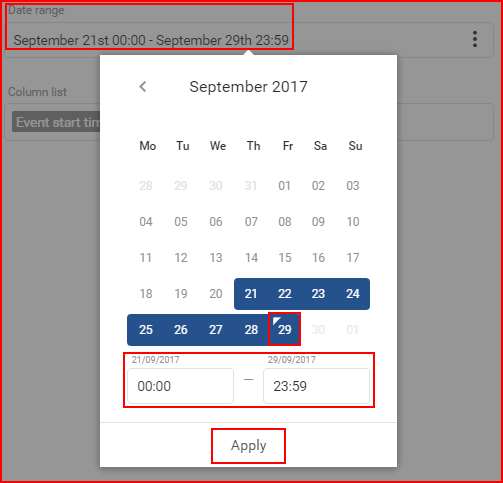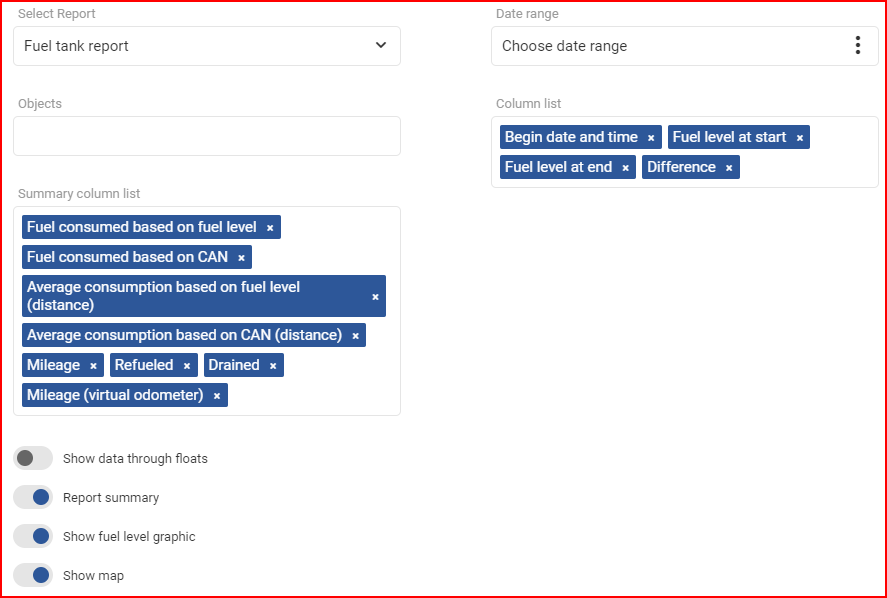تقرير خزان الوقود – يركز هذا النوع من التقارير بشكل أساسي على استهلاك الوقود وإعادة تعبئة الوقود والتسربات والتقلبات المختلفة. أول شيء يجب على المستخدم تحديده هو نطاق التاريخ، الذي سيتم إنشاء هذا التقرير من أجله.
Date range – (نطاق التاريخ) لتحديد تاريخ يجب على المستخدم النقر فوق “Choose date range” (اختر نطاق التاريخ) الذي سيفتح لوحة التقويم. لوحة التقويم متطابقة في جميع نظام إدارة الأسطول (FMS). لتحديد تاريخ البدء/ النهاية، يجب على المستخدم ببساطة النقر فوق التاريخ المطلوب ثم النقر فوق التاريخ المقابل. سيتم تمييز الأيام المحددة باللون الأزرق. يتم تمييز اليوم الحالي بمثلث أزرق صغير في الجانب العلوي الأيسر من ذلك اليوم. إذا تم تحديد اليوم الحالي (المظلل)، فسيعكس لون المثلث إلى الأبيض. بعد ذلك، يمكن للمستخدم تحديد أي ساعة من تاريخ البدء إلى أي ساعة من تاريخ الانتهاء لعرض السجل. لتطبيق التغييرات، يجب النقر فوق الزر “Apply” (تطبيق)، وإلا فلن يتم حفظ التغييرات.
الحد الأدنى لفترة التاريخ هو يوم واحد. لتحديد يوم واحد ما عليك سوى النقر مرتين على زر الماوس الأيسر على اليوم المطلوب لتحديده. بعد ذلك، يجب على المستخدم تحديد الكائنات التي سيتم إنشاء هذا التقرير من أجلها.
Objects – (الكائنات) يسمح ذلك للمستخدم باختيار الكائنات التي سيتم إنشاء التقرير لأجلها. ستحتوي القائمة أيضا مجموعة الكائنات. يمكن للمستخدم تحديد مجموعة كاملة عن طريق وضع علامة في خانة الاختيار قبل المجموعة، أو النقر على زر “+” لتوسيع المجموعة ومعرفة أي كائنات موجودة في المجموعة. لطي المجموعة، يجب على المستخدم النقر فوق الزر “-“. يمكن اختيار كائنات فردية من مجموعة. من المهم ملاحظة أنه في حال تم تحديد كائن موجود في عدة مجموعات، فسيتم تمييزه في كل مجموعة كما هو موضح أدناه في الصورة. وإن تم تحديد مجموعة كاملة، فستكون خانة الاختيار باللون الأزرق مع علامة بيضاء. إذا تم تحديد جزء فقط من المجموعة، فسيكون للمجموعة مربع أزرق في مربع الاختيار. (كما هو موضح في الصورة أدناه). يمكن للمستخدم أيضًا استخدام البحث للانتقال بسرعة عبر قائمة كبيرة من الكائنات والمجموعات. يمكن تحديد/ إلغاء تحديد جميع المجموعات عن طريق تحديد مربع التحقق الموجود بجوار “Select all groups” (تحديد جميع المجموعات). يُعرض عدد الكائنات المحددة والكائنات الإجمالية في الزاوية اليمنى العليا من القائمة.
Columns in summary – (الأعمدة في ملخص) يسمح هذا الخيار بتحديد الأعمدة التي سيتم تضمينها في ملخص التقارير (يتم تمكين ملخص التقرير بشكل افتراضي لنوع التقرير هذا). يمكن تحديد 9 أعمدة كحد أقصى لتقرير واحد. يتكون الاختيار من 28 عمودًا محتملًا، وهي واضحة بحد ذاتها من خلال أسمائها.
بعد تحديد الأعمدة في الملخص، يجب على المستخدم تحديد column list (قائمة العمود). سيتضمن هذا التقرير المعلمات التالية افتراضيًا (ويمكن إلغاء تحديدها):
- ابدأ التاريخ والوقت – التاريخ والوقت عند تسجيل تغيير في مستوى الوقود؛
- مستوى الوقود في البداية – مستوى الوقود في بداية التغيير المسجل في مستوى الوقود؛
- مستوى الوقود في نهاية – مستوى الوقود في نهاية التغيير المسجل في مستوى الوقود؛
- الفرق – الفرق في مستوى الوقود لقيمتي البداية والنهاية.
المعلمات الاختيارية الأخرى التي يمكن اختيارها في قائمة العمود:
- السائق – اسم السائق؛
- تاريخ ووقت الانتهاء – تاريخ ووقت تسجيل حدث تغيير الوقود؛
- الموقع في بداية الحدث – الموقع حيث بدأ حدث تغيير الوقود.
بعد تحديد المعلمات في الأعمدة، يمكن للمستخدم تمكين التعطيل، والمحتوى التالي في التقرير:
- عرض البيانات من خلال العوامات – معطل بشكل افتراض، سيعرض المعلومات في التقرير بشكل منفصل لكل مستشعر مثبت لمستوى الوقود (إذا تم تثبيت العديد من أجهزة استشعار مستوى الوقود).
- ملخص تقرير – ممكن بشكل افتراضي، سيشمل هذا الخيار قسم ملخص في التقرير. سيؤدي ذلك إلى تلخيص كل المعلومات الواردة في التقرير وتضمين الأعمدة في ملخص المحددة مسبقًا.
- عرض الرسم التخطيطي لمستوى الوقود – يتم تمكينه افتراضيًا، وسيشمل هذا الخيار رسمًا تخطيطيًا لمستوى الوقود في التقرير الذي تم إنشاؤه.
- Show map – (عرض الخريطة) يتم تمكينه افتراضيًا، سيشمل هذا الخيار خريطة في التقرير، مع تمييز جميع أحداث التصريف/ التزود بالوقود.
لإنهاء التقرير وإنشائه، يجب على المستخدم النقر فوق الزر “Generate” (إنشاء). لإلغاء إنشاء تقرير، يجب على المستخدم إما النقر فوق الزر “Cancel” (إلغاء) أو النقر في أي مكان خارج نافذة “Generate new report” (إنشاء تقرير جديد).